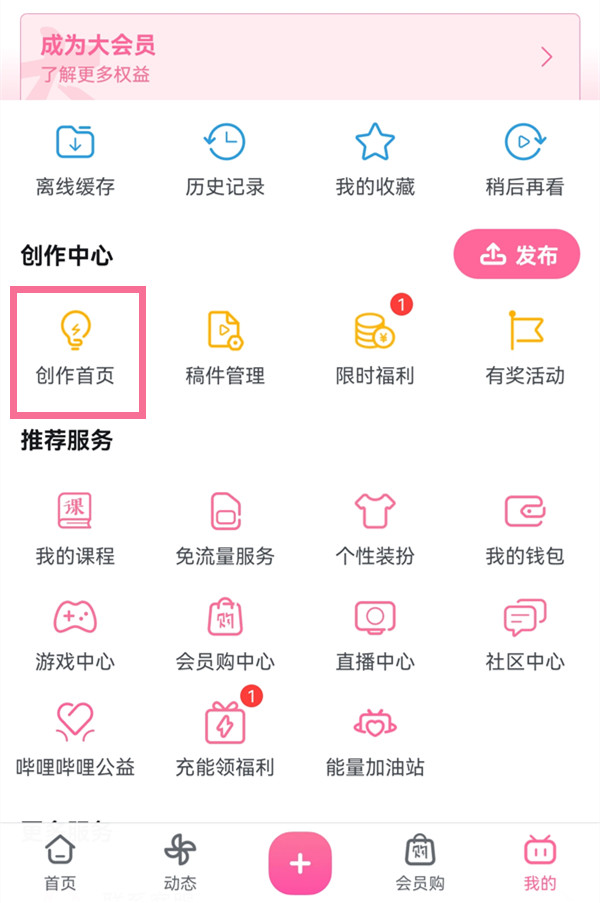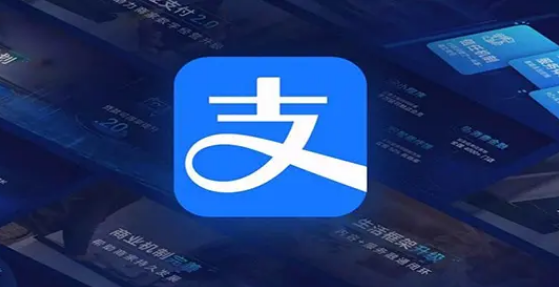谷歌浏览器如何恢复被删除的书签?谷歌浏览器体验带来了所有可以浏览的网页内容。很容易查询你需要更多的信息。如果你查看了网页,你可以添加书签。当你的书签被删除时,你可以通过以下方法轻松恢复删除的书签。

方法一:快捷键
假如是在管理书签界面,最直接最简单的方法就是万能快捷键。【ctrl+z】,可以瞬间恢复你刚刚删除的书签。
方法二:恢复备份文件
1、先找到电脑打开文件安装目录。【Default】文件夹,通常是存在的【C:\Users\Administrator\AppData\Local\Google\Chrome\User Data\Default】路径下面。你应该在打开的文件夹中看到【bookmarks】和【bookmarks.bak】其中两个文件【bookmarks】它代表了当前的书签,【bookmarks.bak】这是删除书签时的备份文件。
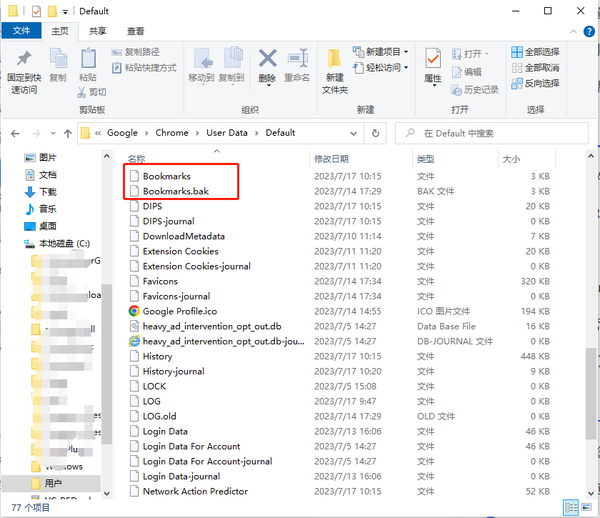
2、然后将【bookmarks】重命名为文件【bookmarks.1】,将【bookmarks.bak】重命名为【bookmarks】覆盖原来的【bookmarks】文件。
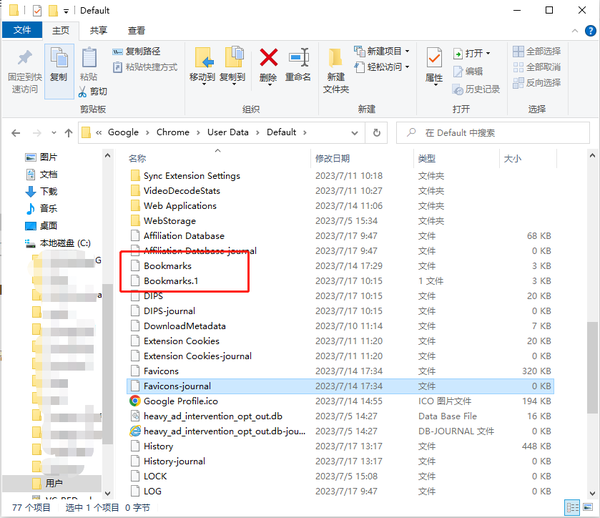
3、之后再次打开谷歌浏览器,可以发现书签在删除之前已经恢复到状态。
以上就是小编带来的谷歌浏览器如何恢复被删除的书签的方法介绍,希望能帮助到大家。还有许多软件操作方法和测评信息,快来关注我们吧,精彩不容错过。